- Зохиолч Jason Gerald [email protected].
- Public 2024-01-19 22:13.
- Хамгийн сүүлд өөрчлөгдсөн 2025-01-23 12:27.
Энэхүү wikiHow нь Windows компьютерийн дэлгэц дээрх дүрс, текстийн хэмжээг нарийвчлалыг нэмэгдүүлэх эсвэл багасгах замаар хэрхэн өөрчлөхийг заадаг.
Алхам
5 -р аргын 1: Windows 10
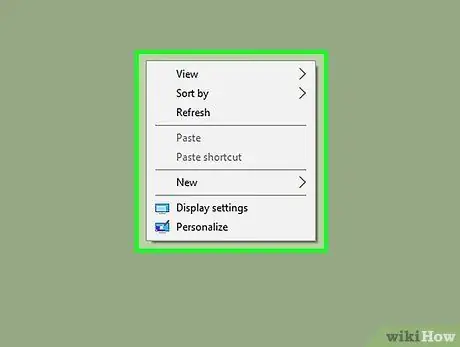
Алхам 1. Ширээний компьютер дээр хулганы баруун товчийг дарна уу
Үүний дараа унах цэс гарч ирнэ.
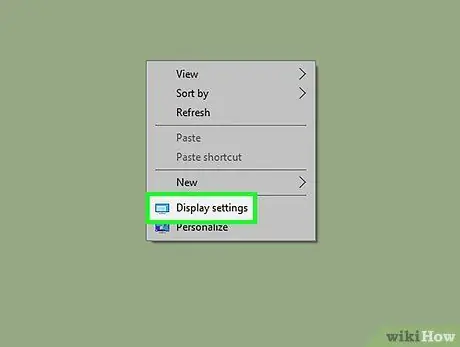
Алхам 2. Дэлгэцийн тохиргоо дээр дарна уу
Энэ нь цэсийн доод эгнээнд байна.
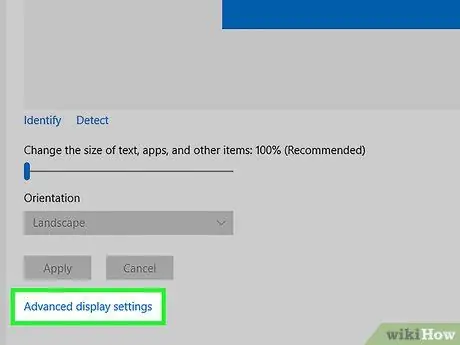
Алхам 3. Доошоо гүйлгээд Нарийвчилсан дэлгэцийн тохиргоо дээр дарна уу
Холбоос нь хуудасны доод талд байна.
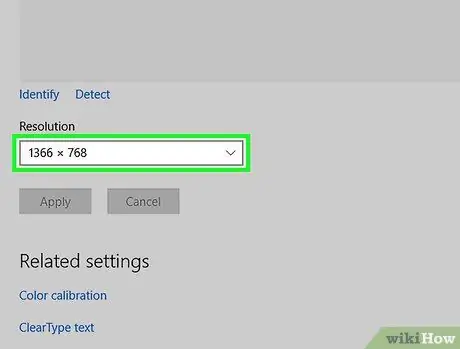
Алхам 4. "Шийдвэрлэх" гарчгийн доор байгаа мөрийг дарна уу
Үүний дараа нарийвчлалын янз бүрийн утгыг агуулсан (жишээ нь "800 x 600") цэс гарч ирнэ.
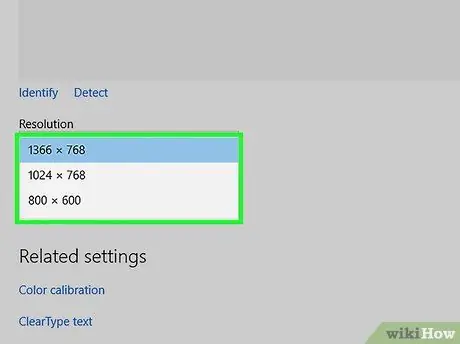
Алхам 5. Хүссэн нарийвчлалын утгыг дарна уу
Таны компьютерийн дэлгэцийн хамгийн тохиромжтой нарийвчлалыг хажууд нь "(Зөвлөмж болгож буй)" гэсэн шошготой байх болно.
Илүү нарийвчлалтай сонгох тусам текст, дүрс нь компьютер дээр бага байх болно
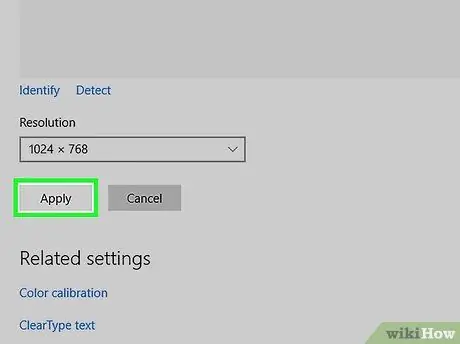
Алхам 6. Apply дээр дарна уу
Энэ нь "Resolution" мөрний доор байна. Дарсны дараа сонгосон нарийвчлалыг дэлгэц дээр ашиглах болно.
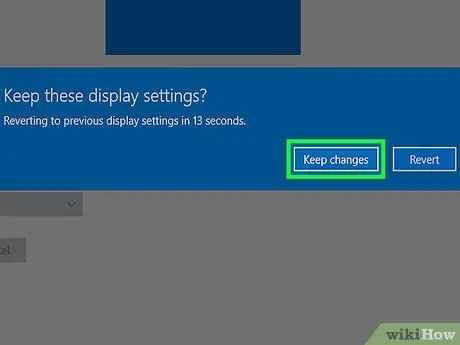
Алхам 7. Change changes дээр дарна уу
Хэрэв танд нарийвчлалын шинэ тохиргоо таалагдахгүй байгаа бол та "Буцаах" дээр дарах эсвэл хэдэн секундын турш нягтралыг автоматаар анхны тохиргоо руу нь буцаах болно.
5 -р арга 2: Windows 7 ба 8
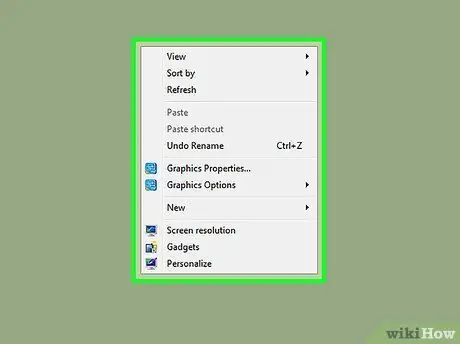
Алхам 1. Ширээний компьютер дээр хулганы баруун товчийг дарна уу
Үүний дараа унах цэс гарч ирнэ.
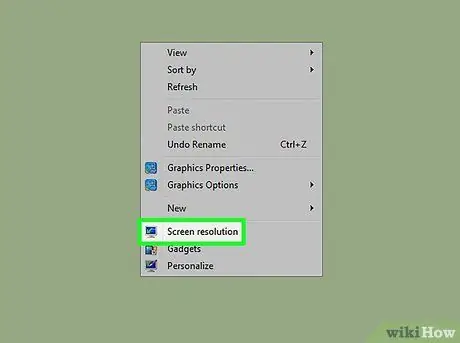
Алхам 2. Дэлгэцийн нягтрал дээр дарна уу
Энэ нь цэсийн доод эгнээнд байна.
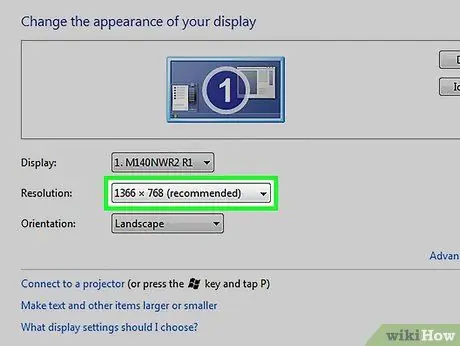
Алхам 3. Шийдлийн талбар дээр дарна уу
Энэ нь "Шийдвэрлэх" хэсэгт байна. Үүний дараа "1920 x 1080" гэх мэт нарийвчлалын янз бүрийн утгыг агуулсан уналт цэс гарч ирнэ.
Windows 7 дээр та нарийвчлалыг нэмэгдүүлэх эсвэл багасгахын тулд товчлуур дээр дарж чирэх боломжийг олгодог босоо гулсагчийг харж болно
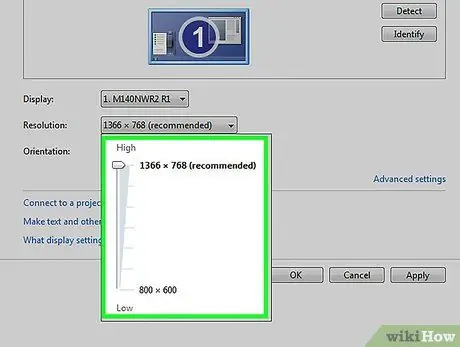
Алхам 4. Хүссэн нарийвчлалын утгыг дарна уу
Таны компьютерийн дэлгэцэнд хамгийн сайн тохирох нарийвчлалыг хажууд нь "(Зөвлөмж болгож буй)" гэсэн шошготой байх болно.
Нарийвчлалын утга өндөр байх тусам текст, дүрс нь компьютер дээр бага байх болно
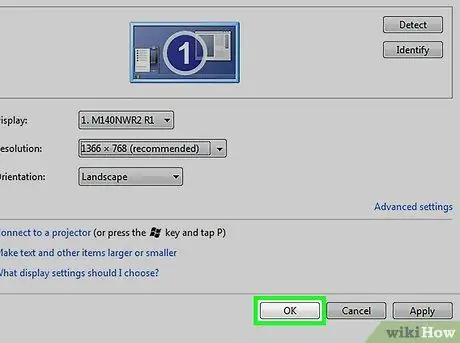
Алхам 5. OK дарна уу
Энэ нь цонхны доод талд байна. Үүний дараа танаас сонголтоо баталгаажуулахыг шаардах болно.
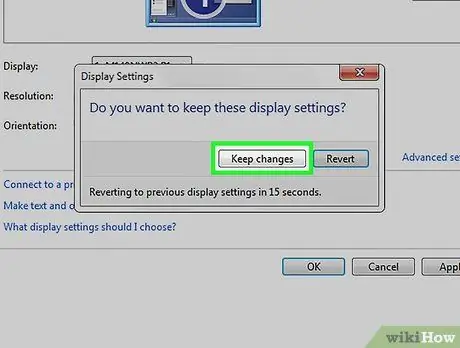
Алхам 6. Танаас асуухад Тийм дарна уу
Үүний дараа нарийвчлалын тохиргоо хадгалагдах болно.
Хэрэв танд нарийвчлалын шинэ тохиргоо таалагдахгүй байгаа бол та "Буцаах" дээр дарах эсвэл хэдэн секундын турш компьютерийн нягтрал анхны тохиргоо руугаа буцах болно
5 -р арга 3: Windows Vista
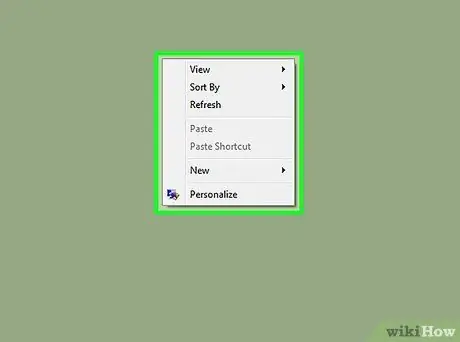
Алхам 1. Ширээний компьютер дээр хулганы баруун товчийг дарна уу
Үүний дараа унах цэс гарч ирнэ.
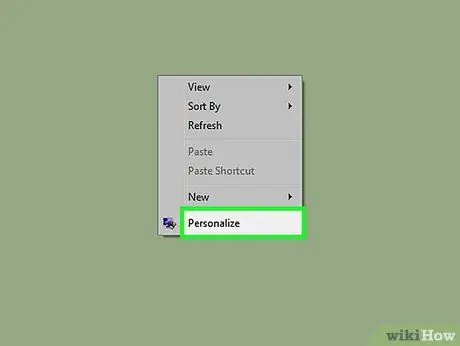
Алхам 2. Personalize дээр дарна уу
Энэ нь цэсийн доод эгнээнд байна.
Vista -ийн зарим хувилбар дээр энэ сонголтыг "Properties" гэж тэмдэглэж болно
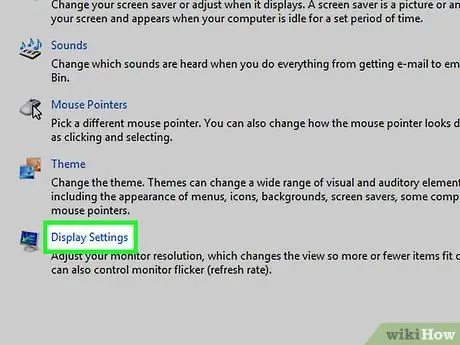
Алхам 3. Дэлгэцийн тохиргоо дээр дарна уу
Энэ нь "Хувийн болгох" цонхны доод талд байна.
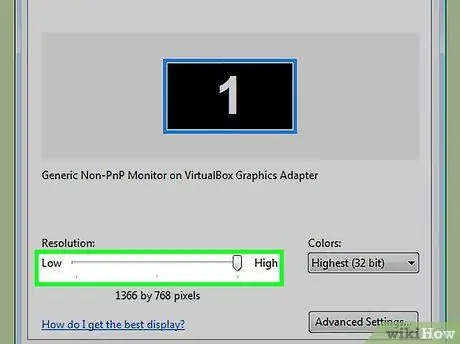
Алхам 4. "Тогтоол" гулсагч дээр дарж чирнэ үү
Энэ нь "Дэлгэцийн тохиргоо" цонхны доод талд байна. Нарийвчлалыг бууруулахын тулд гулсагчийг зүүн тийш чирнэ үү. Энэ хооронд нарийвчлалыг нэмэгдүүлэхийн тулд гулсагчийг баруун тийш чирнэ үү.
Нарийвчлалыг нэмэгдүүлэх үед дүрс, текст нь жижиг, нарийвчлал буурах үед дүрс, текст томорч харагдах болно. Хэрэв та дэлгэцэн дээрх объектуудыг харахад асуудалтай байгаа бол дэлгэцийн нягтралыг бууруулж үзээрэй. Хэрэв та хамгийн тодорхой дүрсийг харахыг хүсч байвал компьютерийнхээ нарийвчлалыг санал болгож буй хэмжээгээр нэмэгдүүлэхийг хичээгээрэй
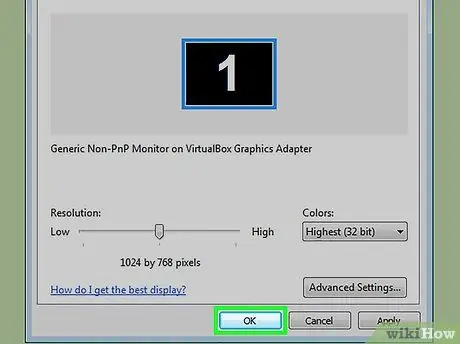
Алхам 5. OK дарна уу
Энэ нь цонхны доод талд байна. Үүний дараа танаас сонголтоо баталгаажуулахыг шаардах болно.
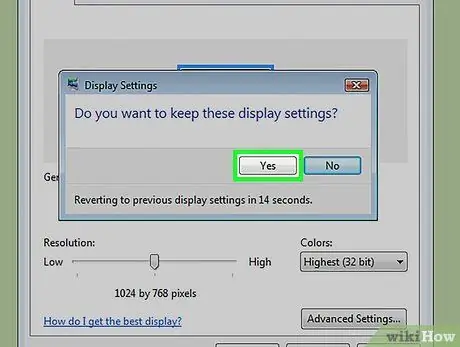
Алхам 6. Танаас асуухад Тийм дарна уу
Үүний дараа нарийвчлалын тохиргоо хадгалагдах болно.
5 -р арга 4: Windows XP

Алхам 1. Аль ч хэсэгт байгаа ширээний баруун товчийг дарна уу
Үүний дараа унах цэс гарч ирнэ.
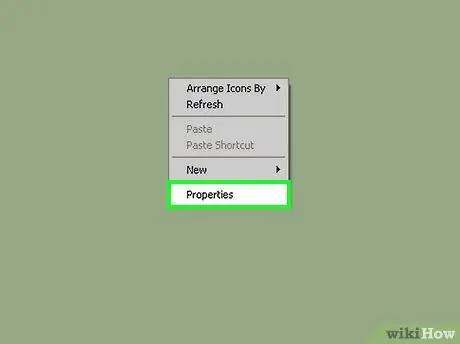
Алхам 2. Properties дээр дарна уу
Энэ нь цэсийн доод талд байна. Үүний дараа "Дэлгэцийн шинж чанарууд" цонх гарч ирнэ.
Хэрэв "Дэлгэцийн шинж чанарууд" цонх гарч ирэхэд "Тохиргоо" табыг харуулахгүй бол цонхны дээд хэсэгт байгаа таб дээр дарна уу
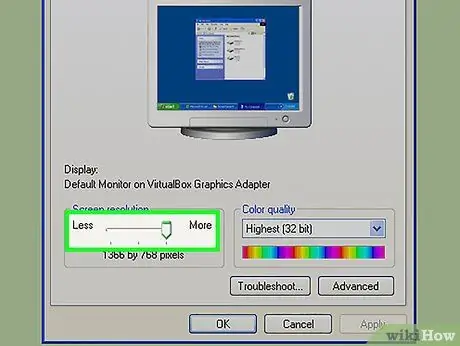
Алхам 3. "Тогтоол" гулсагч дээр дарж чирнэ үү
Энэ нь "Дэлгэцийн тохиргоо" цонхны доод талд байна. Дэлгэцийн нягтралыг багасгахын тулд гулсагчийг зүүн тийш гулсуулна уу. Нарийвчлалыг нэмэгдүүлэхийн тулд гулсагчийг баруун тийш гулсуулна уу.
Нарийвчлал нэмэгдэх үед дэлгэц дээр харагдаж буй объектууд жижиг харагдаж байна. Үүний зэрэгцээ, нарийвчлал буурахад объектууд илүү том харагдах болно. Хэрэв та дэлгэцэн дээрх объектуудыг харахад асуудалтай байгаа бол дэлгэцийн нягтралыг бууруулж үзээрэй. Хэрэв та хамгийн тодорхой дүрсийг харахыг хүсч байвал нарийвчлалыг санал болгож буй хэмжээгээр нэмэгдүүлэхийг хичээгээрэй
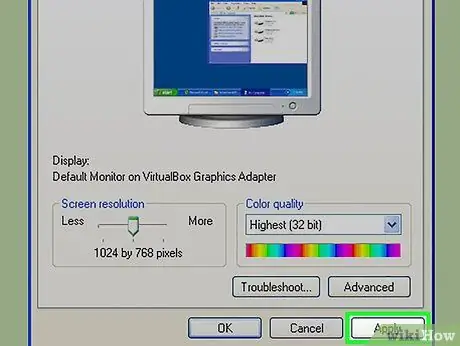
Алхам 4. Apply дээр дарна уу
Энэ нь цонхны доод талд байна. Үүний дараа дэлгэцийн нягтрал өөрчлөгдөж, баталгаажуулах хайрцаг гарч ирнэ.
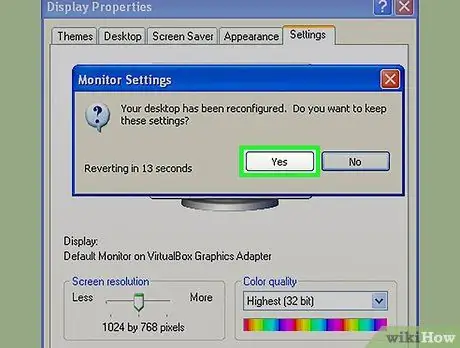
Алхам 5. Танаас асуухад Тийм дарна уу
Үүний дараа нарийвчлалын тохиргоо хадгалагдах болно.
Хэрэв танд нарийвчлалын шинэ тохиргоо таалагдахгүй бол хэдэн секунд хүлээнэ үү. Үүний дараа нарийвчлалын тохиргоог өмнөх тохиргоо руу буцаана
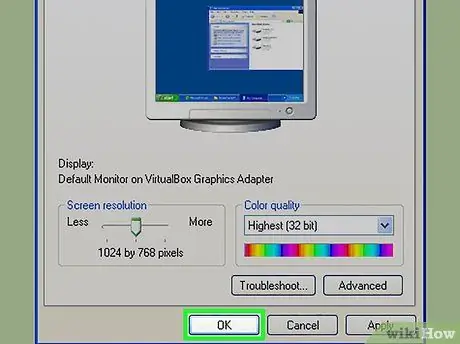
Алхам 6. "Дэлгэцийн шинж чанар" цонхыг хаахын тулд OK дарна уу
Шинэ дэлгэцийн нягтрал хадгалагдах болно.
5 -р арга 5: Windows ME
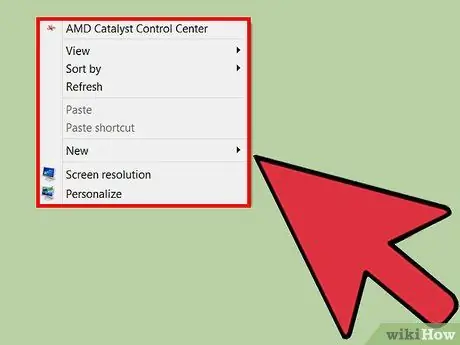
Алхам 1. Хулганы тусламжтайгаар дэлгэцийн хоосон хэсэг дээр хулганы баруун товчийг дарна уу
Тэнд сонгох цэс гарч ирэх ёстой.
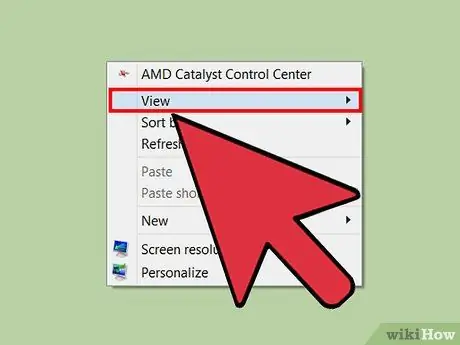
Алхам 2. View хэсэгт хулганаа гүйлгэнэ үү
Дүрс хэр том харагдахыг хүсч байгаагаа сонгоно уу.






